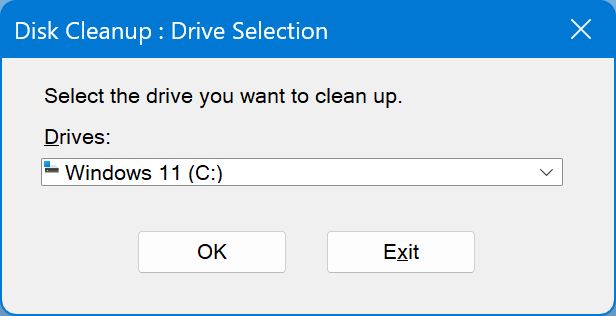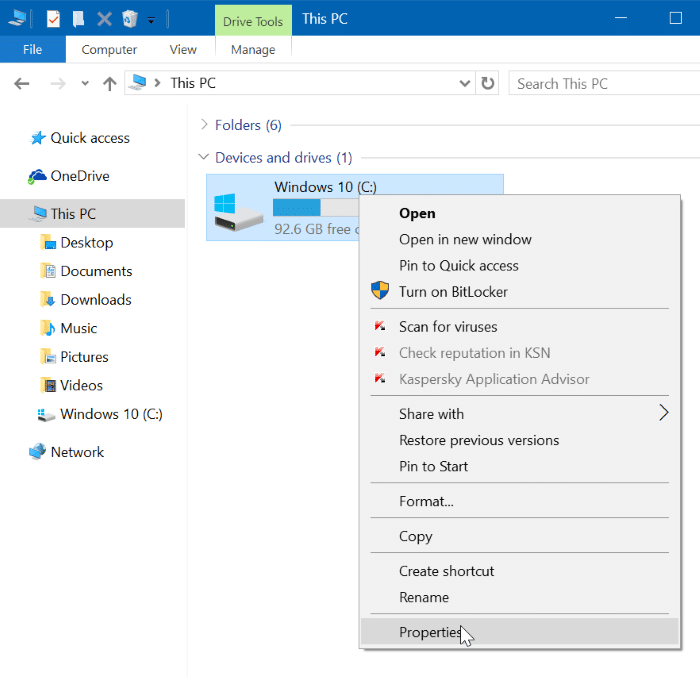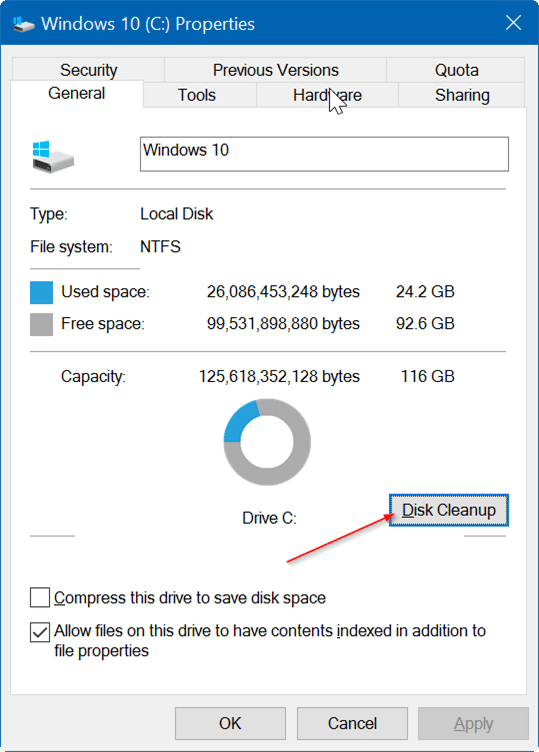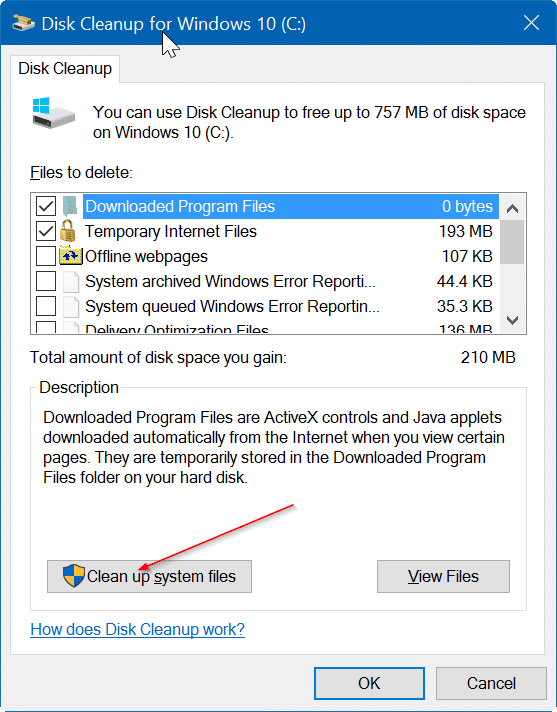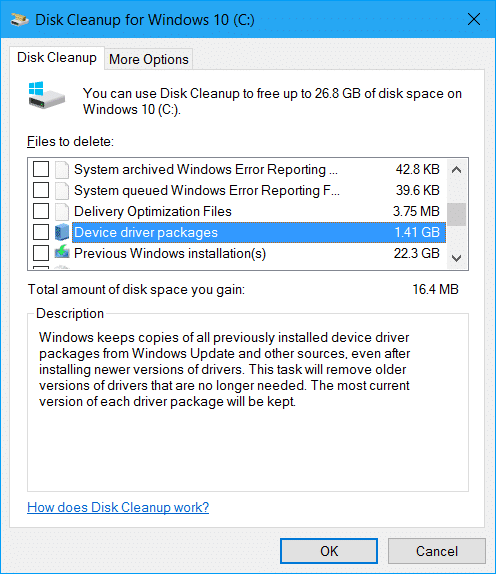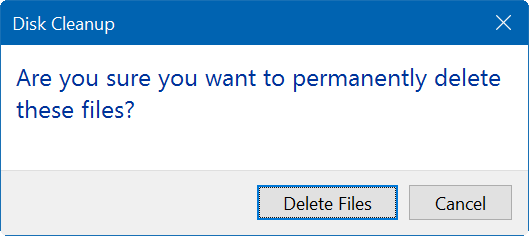Пользователи ПК часто обвиняют операционную систему Windows в том, что она со временем съедает ГБ дискового пространства. Это связано с тем, что значительное количество пользователей Windows никогда не пытается удалить временные файлы и старые файлы, созданные операционной системой Windows.
Помимо удаления временных файлов и удаления нежелательных программ, существует множество способы освободить место на диске в операционной системе Windows . Просто большинство пользователей не знают об этих методах.
Удаление предыдущей версии драйверов в Windows 10/11
Ранее мы говорили о удаление папки Windows.old для освобождения дискового пространства после обновления до более новой версии Windows 10. В этом руководстве мы покажем, как можно освободить ГБ дискового пространства, удалив старую версию. драйверы устройств в Windows 10.
Вы, вероятно, знаете, что Windows 10 автоматически устанавливает новые драйверы устройств работает в фоновом режиме с помощью Центра обновления Windows. То есть Центр обновления Windows автоматически загружает и устанавливает драйверы оборудования, когда они доступны. Когда Windows 10 устанавливает новый драйвер (с помощью Центра обновления Windows или других источников), она сохраняет копии ранее установленных пакетов драйверов устройств, чтобы пользователи могли восстановить предыдущую версию драйвера , если с новым драйвером возникнут какие-либо проблемы.
К счастью, в Windows 10/11 есть возможность удалять старые драйверы устройств без помощи сторонних инструментов. Вы можете удалить старые драйверы оборудования Windows 10 в несколько щелчков мыши, чтобы освободить место на диске.
Когда вы удаляете старые драйверы устройств в Windows 10/11 с помощью этого метода, Windows 10 сохраняет самую последнюю версию пакетов драйверов и удаляет все предыдущие. Поэтому советуем периодически удалять старые драйвера, чтобы освободить место на диске.
Удалить старые драйверы устройств из установки Windows 11
Шаг 1. Запустите встроенную утилиту Очистка диска с помощью поиска.
Шаг 2. В появившемся диалоговом окне выберите в раскрывающемся меню установочный диск Windows 11.
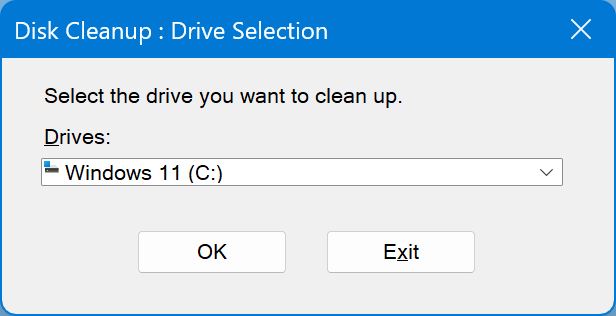
Шаг 3. Затем нажмите кнопку Очистить системные файлы, чтобы начать поиск системных файлов, которые больше не нужны для бесперебойной работы операционной системы. Это может занять некоторое время, и вам может быть предложено снова выбрать диск с Windows 11.
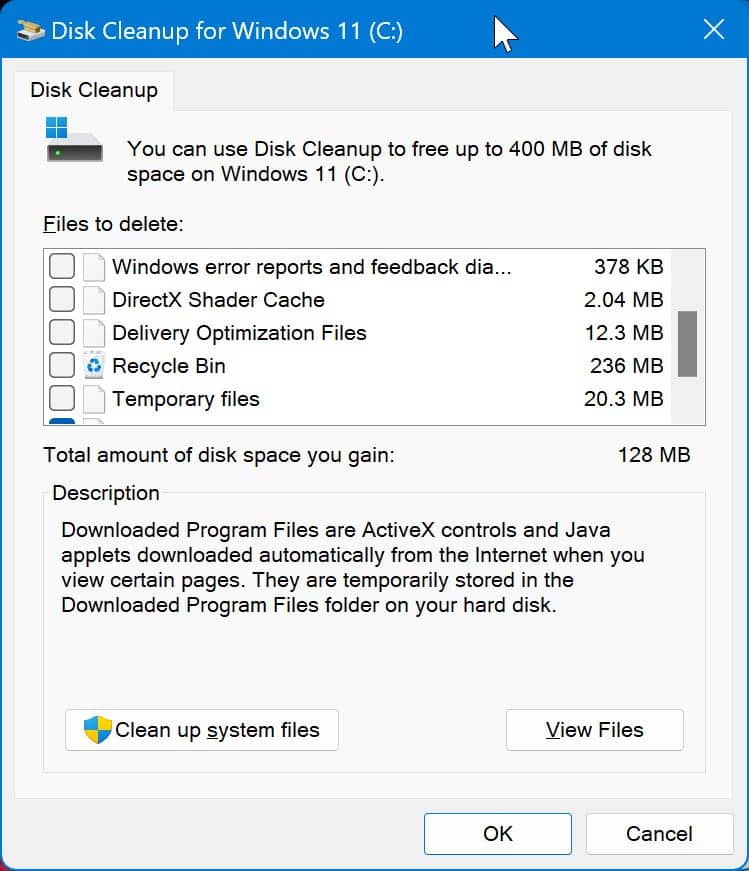
Шаг 4. Наконец, выберите Пакеты драйверов устройств из списка и нажмите кнопку ОК. При появлении запроса на подтверждение нажмите кнопку Удалить файлы.
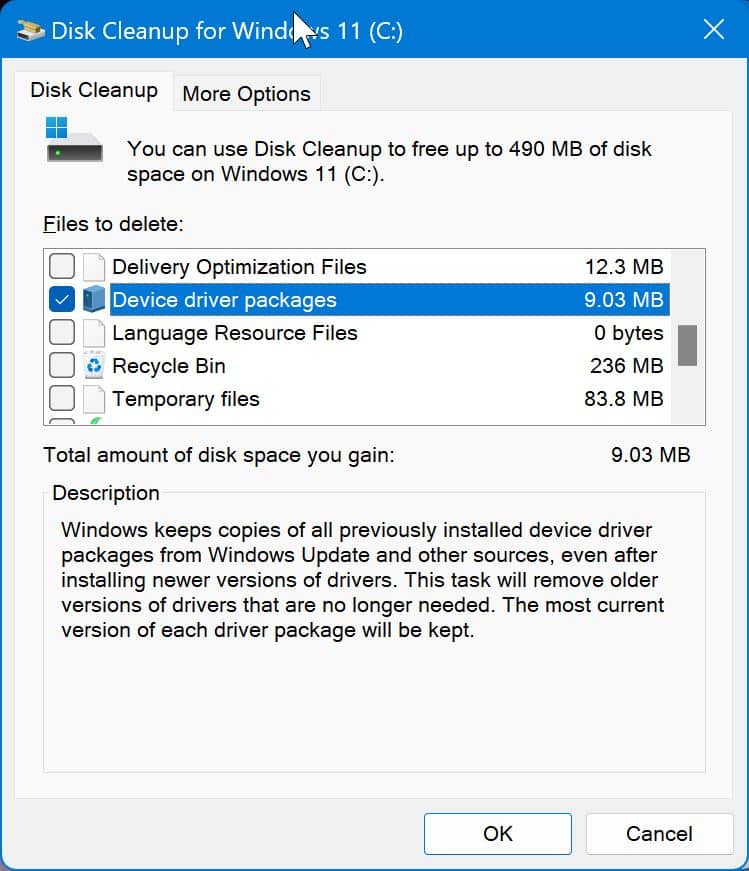
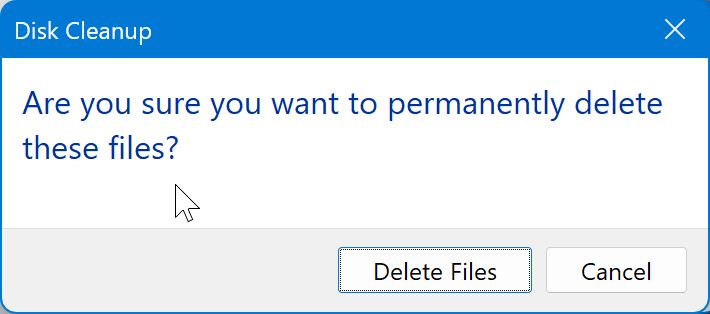
Шаги по удалению старых драйверов в Windows 10
Шаг 1. Откройте Этот компьютер, щелкните правой кнопкой мыши диск, на котором установлена Windows 10, а затем нажмите Свойства.
Шаг 2. На вкладке Общие диалогового окна «Свойства» нажмите кнопку Очистка диска, чтобы инструмент подсчитал объем свободного пространство, которое можно освободить, удалив ненужные файлы.
ПРИМЕЧАНИЕ. Если кнопка «Очистка диска» не отображается, обратитесь к нашему руководству по восстановлению отсутствующей кнопки «Очистка диска».
Шаг 3. Когда вы увидите следующее диалоговое окно, нажмите кнопку Очистить системные файлы.
Шаг 4. Наконец, установите флажок Пакеты драйверов устройств и нажмите кнопку ОК.
Нажмите кнопку Удалить файлы, когда увидите диалоговое окно подтверждения, чтобы начать удаление старых драйверов из Windows 10. Все просто!
Вы также можете освободите место, удалив кеш Центра обновления Windows в Windows 10 .